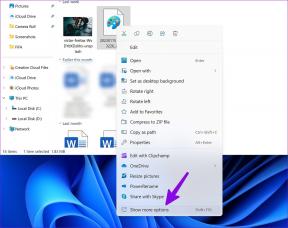Γιατί το Facebook μου δεν ενημερώνεται στα Windows 10;
Miscellanea / / August 05, 2022

Ένας από τους κορυφαίους ιστότοπους μέσων κοινωνικής δικτύωσης, το Facebook (Meta), έθεσε τα θεμέλια για να γίνει η καλύτερη πλατφόρμα κοινωνικής δικτύωσης ποτέ. Κάθε μέρα, εκατομμύρια χρήστες επισκέπτονται το Facebook για να ελέγξουν τη ροή ειδήσεων τους, να επικοινωνήσουν με τους φίλους τους και να συνομιλήσουν. Η λίστα συνεχίζει και συνεχίζει. Μπορεί να είναι επιβαρυντικό να ανοίξετε το Facebook και να ανακαλύψετε ότι η ροή ειδήσεων δεν ενημερώνεται σωστά. Όταν ένας χρήστης ανοίγει το Facebook, η ροή του Facebook είναι το πρώτο πράγμα που περιμένει να δει και να χρησιμοποιήσει, επομένως μια σπασμένη ροή μπορεί μόνο να επιδεινώσει τα πράγματα. Ίσως αναρωτιέστε γιατί το Facebook μου δεν ενημερώνεται και αντιμετωπίζετε προβλήματα όπως η αδυναμία αποθήκευσης αλλαγών στο FB. Αυτό είναι ένα συχνό ζήτημα που έχουν θέσει πολλοί χρήστες. Εάν αντιμετωπίζετε αυτό το πρόβλημα και αναρωτιέστε πώς να το διορθώσετε, βρίσκεστε στο σωστό άρθρο. εδώ, σας δείχνουμε μεθόδους και λύσεις για την αποτελεσματική επίλυση του προβλήματος. Επίσης, θα σας πούμε τους λόγους για τους οποίους δεν μπορώ να αποθηκεύσω τις αλλαγές στο FB.
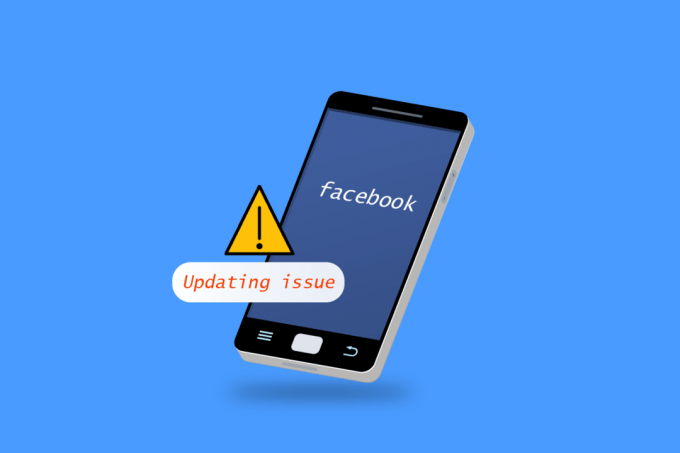
Περιεχόμενα
- Γιατί το Facebook μου δεν ενημερώνεται στα Windows 10;
- Τρόπος διόρθωσης Δεν είναι δυνατή η αποθήκευση αλλαγών στο ζήτημα FB
- Μέθοδος 1: Βασικές μέθοδοι αντιμετώπισης προβλημάτων
- Μέθοδος 2: Διαγραφή αρχείων προσωρινής μνήμης προγράμματος περιήγησης
- Μέθοδος 3: Ενημέρωση ρυθμίσεων ημερομηνίας και ώρας
- Μέθοδος 4: Απενεργοποίηση διακομιστή μεσολάβησης ή διακομιστών VPN (εάν υπάρχει)
- Μέθοδος 5: Καταργήστε τις ασταθείς επεκτάσεις
- Μέθοδος 6: Επικοινωνήστε με την Υποστήριξη του Facebook
Γιατί το Facebook μου δεν ενημερώνεται στα Windows 10;
Παρακάτω είναι οι λόγοι για τους οποίους δεν είναι δυνατή η αποθήκευση των αλλαγών στο θέμα του FB:
- Σφάλματα ή δυσλειτουργίες στο Facebook
- Ζητήματα διακομιστή Facebook
- Ζητήματα σύνδεσης στο Διαδίκτυο
- Ζητήματα ζώνης ώρας
- Κατεστραμμένη κρυφή μνήμη και δεδομένα του προγράμματος περιήγησης
- Ζητήματα VPN ή διακομιστή μεσολάβησης
Τρόπος διόρθωσης Δεν είναι δυνατή η αποθήκευση αλλαγών στο ζήτημα FB
Εδώ έχουμε δείξει όλες τις πιθανές μεθόδους αντιμετώπισης προβλημάτων για να διορθώσετε το πρόβλημα μη ενημέρωσης του Facebook.
Μέθοδος 1: Βασικές μέθοδοι αντιμετώπισης προβλημάτων
Πρώτον, ακολουθήστε αυτές τις βασικές μεθόδους για να διορθώσετε το πρόβλημα μη ενημέρωσης του Facebook.
1Α. Κάντε επανεκκίνηση του υπολογιστή
Τα προγράμματα περιήγησης Ιστού χρειάζονται αρκετά καλή CPU και επαρκή ποσότητα μνήμης RAM για να λειτουργήσουν σωστά. Εάν πολλές εφαρμογές εκτελούνται στο παρασκήνιο, κλείστε όλες τις εφαρμογές που εκτελούνται και επανεκκινήστε τον υπολογιστή σας.
1. Διαβάστε τον οδηγό μας Πώς να τερματίσετε την εργασία στα Windows 10 και να εφαρμόσει το ίδιο.

2. Πάτα το κλειδί Windows και κάντε κλικ στο επιλογή ισχύος.
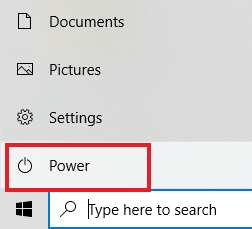
3. Στο μενού τροφοδοσίας, επιλέξτε το Επανεκκίνηση επιλογή.

1Β. Ελέγξτε τη σύνδεση στο Διαδίκτυο
Εάν η σύνδεσή σας στο Διαδίκτυο είναι αργή ή δεν λειτουργεί κανονικά όπως θα έπρεπε, τότε το Facebook θα χρειαστεί χρόνο για να φορτώσει και ενδέχεται να αποτύχουν οι αλλαγές εξοικονόμησης. Ακολουθήστε αυτά τα βήματα για να συνδεθείτε σε μια καλή σύνδεση στο Διαδίκτυο.
1Α. Κάνε κλικ στο εικονίδιο Wi-Fi από τη δεξιά πλευρά του Taskar.

1Β. Εάν δεν είναι ορατό εκεί, κάντε κλικ στο βέλος προς τα πάνω για να ανοίξω Δίσκος συστήματος. Κάντε κλικ στο εικονίδιο Wi-Fi από εδώ.

2. Μια λίστα με διαθέσιμα δίκτυα θα εμφανιστεί. Επιλέξτε ένα με καλή ισχύ σήματος και κάντε κλικ στο Συνδέω-συωδεομαι, όπως απεικονίζεται παρακάτω.

1C. Συνδεθείτε ξανά στο Facebook
Μερικές φορές, σφάλματα σε ιστότοπους ή στο Facebook μπορεί να προκαλέσουν τέτοιου είδους δυσλειτουργίες. Μπορείτε να δοκιμάσετε να αποσυνδεθείτε από τον λογαριασμό σας και να συνδεθείτε ξανά για να δείτε εάν αυτό λύνει το πρόβλημά σας
1. Κάντε κλικ στο δικό σας εικόνα προφίλ και κάντε κλικ στο Αποσύνδεση.
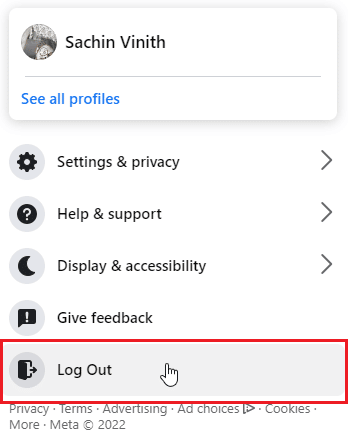
2. Εισάγετε διαπιστευτήρια σύνδεσης και κάντε κλικ στο Σύνδεση για να συνδεθείτε ξανά.
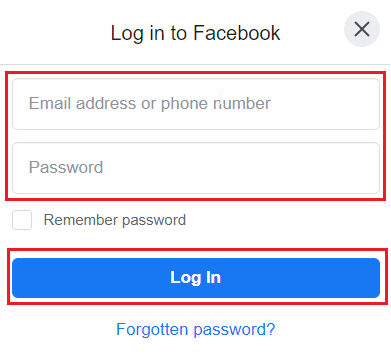
Διαβάστε επίσης:Διορθώστε το Facebook Marketplace που δεν λειτουργεί
1Δ. Ελέγξτε την κατάσταση διακομιστή Facebook
Μερικές φορές, οι διακομιστές του Facebook μπορεί να είναι εκτός λειτουργίας και εξαιτίας αυτού, μπορεί να συμβεί ένα σφάλμα, το οποίο μπορεί να οδηγήσει σε αδυναμία φόρτωσης της σελίδας ή ακόμα και αδυναμία αποθήκευσης αλλαγών στο ζήτημα του FB. Πριν ρωτήσετε γιατί δεν ενημερώνεται το Facebook μου, ελέγξτε DownDetector για να γνωρίζετε την κατάσταση του διακομιστή. Εάν υπάρχουν προβλήματα διακομιστή, περιμένετε λίγο πριν αποθηκεύσετε τυχόν αλλαγές ή συνδεθείτε ξανά στο Facebook.

Μέθοδος 2: Διαγραφή αρχείων προσωρινής μνήμης προγράμματος περιήγησης
Μερικές φορές, τα κατεστραμμένα δεδομένα του προγράμματος περιήγησης και η προσωρινή μνήμη μπορεί να προκαλέσουν προβλήματα με τη σωστή λειτουργία του FB. Σε αυτήν την περίπτωση, μπορείτε να δοκιμάσετε να διαγράψετε τα αποθηκευμένα δεδομένα του προγράμματος περιήγησης που προτιμάτε και να δείτε εάν αυτό λειτουργεί.
Επιλογή I: Μέσω Mozilla Firefox
1. Κάνε κλικ στο οριζόντια γραμμή στην επάνω δεξιά γωνία.

2. Τώρα, κάντε κλικ στο Ρυθμίσεις.

3. Κάντε κλικ στο Απόρρητο και ασφάλεια στο αριστερό παράθυρο.
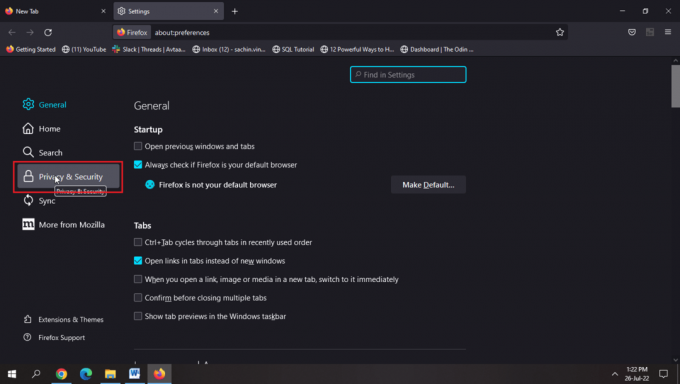
4. Κάντε κλικ στο Καθαρισμός δεδομένων…

5. Επιλέξτε και τα δύο πλαίσια ελέγχου και κάντε κλικ στο Σαφή.
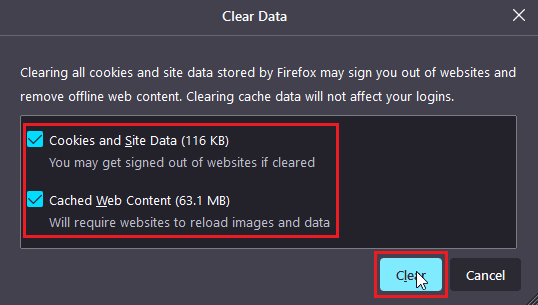
6. Τώρα, κάντε κλικ στο Διαχείριση δεδομένων…
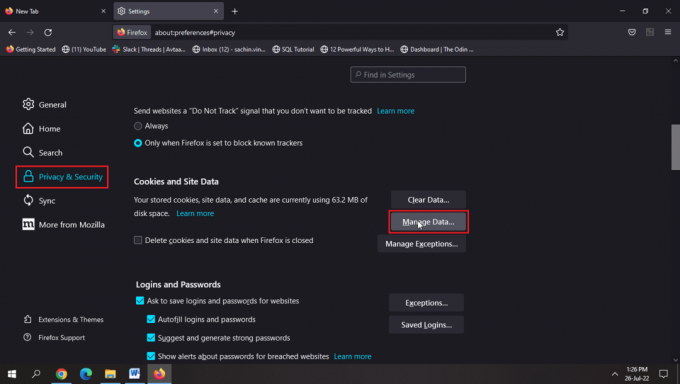
7. Κάντε κλικ στο Αφαίρεση όλων και κάντε κλικ στο Αποθήκευσε τις αλλαγές.
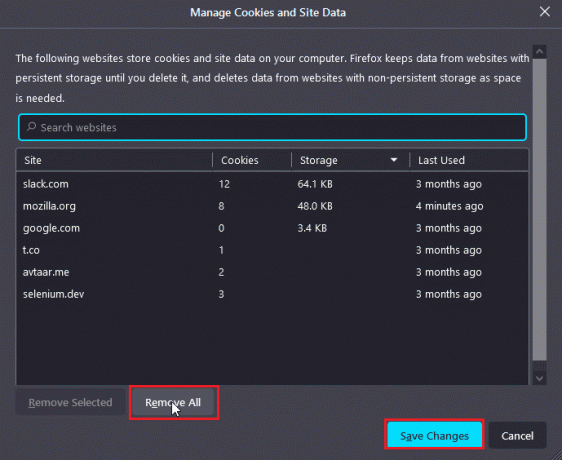
8. Επιλέγω Ολα ταεπιλογές σύμφωνα με το Γραμμή διεύθυνσης επικεφαλίδα και κάντε κλικ στο Καθαρισμός ιστορικού…
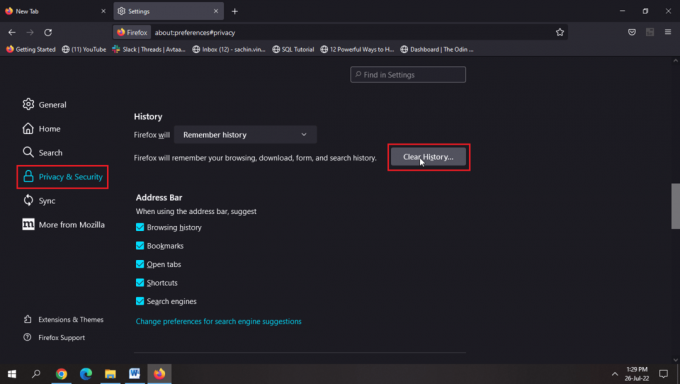
9. Τώρα, επαναφόρτωση της σελίδας για να γίνουν οι αλλαγές.
Διαβάστε επίσης: Πώς να καθαρίσετε την προσωρινή μνήμη στο Facebook
Επιλογή II: Μέσω του Google Chrome
Διαβάστε τον οδηγό μας Πώς να εκκαθαρίσετε την προσωρινή μνήμη και τα cookies στο Google Chrome και να εφαρμόσει το ίδιο.
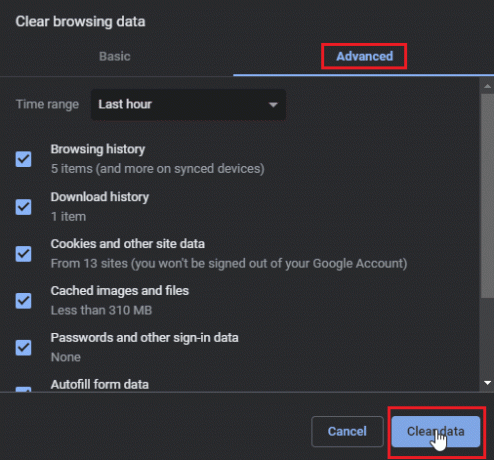
Επιλογή III: Μέσω Microsoft Edge
1. Κάνε κλικ στο τρεις τελείες στην επάνω δεξιά γωνία του προγράμματος περιήγησης.
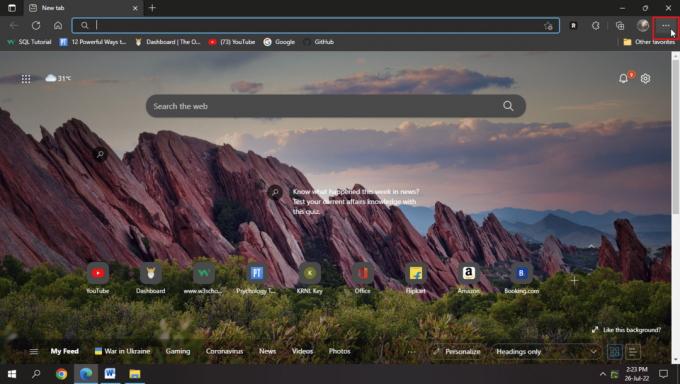
2. Τώρα, κάντε κλικ στο Ρυθμίσεις.

3. Στο Ρυθμίσεις σελίδα, κάντε κλικ στην Απόρρητο, αναζήτηση και υπηρεσίες στο αριστερό παράθυρο.
4. Κάντε κλικ στο Επιλέξτε τι να διαγράψετε σύμφωνα με το Εκκαθάριση δεδομένων περιήγησης επικεφαλίδα.

4. Επιλέγω Ιστορικό περιήγησης, Cookies και άλλα δεδομένα ιστότοπου, αποθηκευμένες εικόνες και αρχεία στην κρυφή μνήμη και ιστορικό λήψεων, και κάντε κλικ στο Καθαρίστε τώρα.
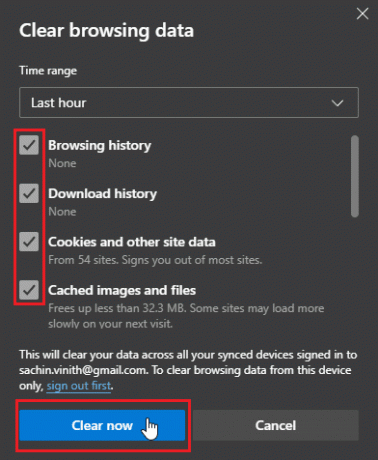
6. Επανεκκίνησητο πρόγραμμα περιήγησης για να γίνουν αλλαγές.
Διαβάστε επίσης: Πώς να απενεργοποιήσετε τις ειδοποιήσεις του Facebook Marketplace
Μέθοδος 3: Ενημέρωση ρυθμίσεων ημερομηνίας και ώρας
Εάν η ημερομηνία και η ώρα του φορητού υπολογιστή σας είναι λανθασμένες, θα υπάρξουν προβλήματα με βάση αυτές τις ρυθμίσεις για την ενημέρωση της ώρας και της ημερομηνίας.
1. Πάτα το Πλήκτρα Windows + I μαζί να ανοίξουν Ρυθμίσεις.
2. Τώρα, κάντε κλικ στο Χρόνος & Γλώσσα.

3. Στροφή Επί οι εναλλαγές για Ρύθμιση της ώρας αυτόματα και Ρύθμιση ζώνης ώρας αυτόματα.

Σημείωση 1: Εάν θέλετε να ορίσετε με μη αυτόματο τρόπο την ημερομηνία και την ώρα, κάντε κλικ στο Αλλαγή κουμπί κάτω από το Ρυθμίστε την ημερομηνία και την ώρα χειροκίνητα επιλογή (δεν συνιστάται).
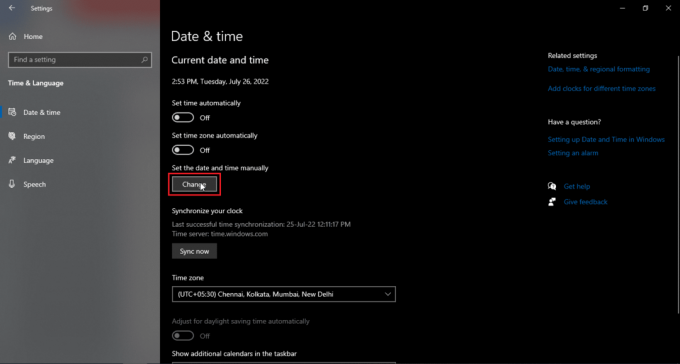
Σημείωση2: Εάν θέλετε να συγχρονίσετε την ημερομηνία και την ώρα αμέσως, κάντε κλικ στο Συγχρονισμός τώρα.

Μέθοδος 4: Απενεργοποίηση διακομιστή μεσολάβησης ή διακομιστών VPN (εάν υπάρχει)
Εάν έχετε ενεργοποιημένο οποιοδήποτε VPN, δοκιμάστε να το απενεργοποιήσετε και δείτε αν λύνεται, δεν μπορείτε να αποθηκεύσετε τις αλλαγές στο ζήτημα του FB. Δεδομένου ότι η διεύθυνση IP και η τοποθεσία αλλάζουν κάθε φορά που συνδέεστε στο VPN, αυτό μπορεί να είναι ένα πρόβλημα στη χρήση του Facebook που οδηγεί στην ερώτησή σας, γιατί το Facebook μου δεν ενημερώνεται. Μπορούν επίσης να δυσκολέψουν τη σύνδεση με ορισμένους διακομιστές ιστότοπων. Διαβάστε τον οδηγό μας Πώς να απενεργοποιήσετε το VPN και το διακομιστή μεσολάβησης στα Windows 10 και να εφαρμόσει το ίδιο.

Διαβάστε επίσης:Πώς να βρείτε κάποιον στο Facebook χρησιμοποιώντας μια διεύθυνση email
Μέθοδος 5: Καταργήστε τις ασταθείς επεκτάσεις
Υπάρχει πιθανότητα ορισμένες επεκτάσεις να παρεμβαίνουν στο ότι οι ιστότοποι δεν ανοίγουν και να προκαλέσουν περισσότερα προβλήματα. Εάν έχετε περισσότερες από μία επεκτάσεις, μπορεί να είναι δύσκολο να αντιμετωπίσετε ποια από αυτές τις επεκτάσεις προκαλεί αδυναμία αποθήκευσης αλλαγών στο σφάλμα FB. Σε κάθε περίπτωση, μπορείτε να δοκιμάσετε να διαγράψετε όλες τις επεκτάσεις και να δείτε αν αυτό λύνει την ερώτησή σας σχετικά με το γιατί το Facebook μου δεν ενημερώνει το πρόβλημα.
Επιλογή I: Μέσω Mozilla Firefox
1. Κάντε κλικ στο τρεις οριζόντιες γραμμές στην επάνω δεξιά γωνία.

2. Στη συνέχεια, κάντε κλικ στο Ρυθμίσεις.

3. Τώρα, κάντε κλικ στο Επεκτάσεις & Θέματα στην κάτω αριστερή γωνία.

4. Κάνε κλικ στο τρεις τελείες δίπλα στο επέκταση και επιλέξτε Αφαιρώ.

5. Κάντε κλικ στο Αφαιρώ στο αναδυόμενο παράθυρο.
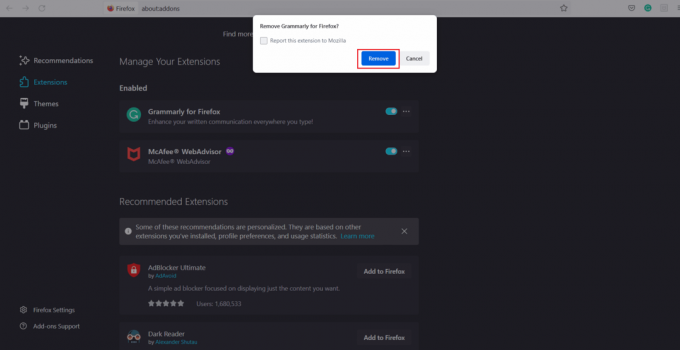
Σημείωση: Μπορείτε επίσης να σβήνω την εναλλαγή εάν θέλετε να διατηρήσετε την επέκταση αλλά θέλετε να την απενεργοποιήσετε. Συνιστάται να Αφαιρέστε την επέκταση για καλύτερη αντιμετώπιση προβλημάτων.

Διαβάστε επίσης:Facebook Messenger Rooms και Group Limit
Επιλογή II: Μέσω του Google Chrome
1. Κάνε κλικ στο εικονίδιο παζλ στην επάνω δεξιά γωνία και κάντε κλικ στο Διαχείριση επεκτάσεων.
Σημείωση: Εάν το εικονίδιο του παζλ δεν είναι ορατό, κάντε κλικ στο τρεις τελείες στην επάνω δεξιά γωνία. Στη συνέχεια, πηγαίνετε στο Περισσότερα εργαλεία > Επεκτάσεις.
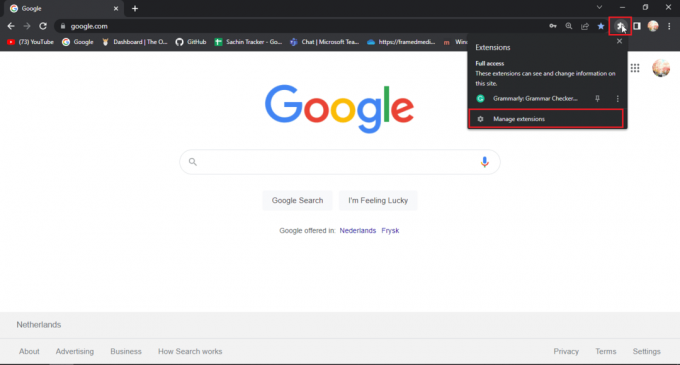
2. Κάντε κλικ στο Αφαιρώ κάτω από την επέκταση που θέλετε να καταργήσετε.
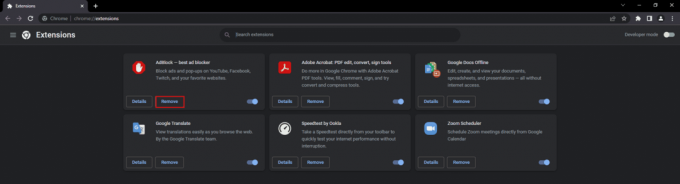
3. Κάντε κλικ στο Αφαιρώ στο αναδυόμενο παράθυρο.
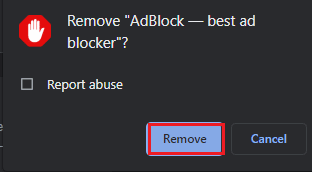
4. Επαναλάβετε την ίδια διαδικασία για όλες τις επεκτάσεις που δημιουργούν το πρόβλημα.
Επιλογή III: Μέσω Microsoft Edge
Εφόσον ο Microsoft Edge εκτελείται στην τροποποιημένη έκδοση Chromium του Google Chrome, τα βήματα που αναφέρονται είναι παρόμοια με το Google Chrome.
1. Κάνε κλικ στο εικονίδιο παζλn και κάντε κλικ στο Διαχείριση επεκτάσεων.
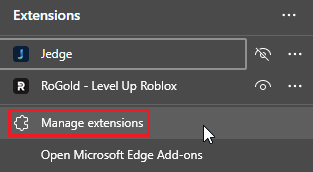
Σημείωση: Εάν το εικονίδιο του παζλ δεν είναι ορατό, κάντε κλικ στο τρεις τελείες στη δεξιά πλευρά του προγράμματος περιήγησης και επιλέξτε Επεκτάσεις.
2. Κάντε κλικ στο Αφαιρώ.
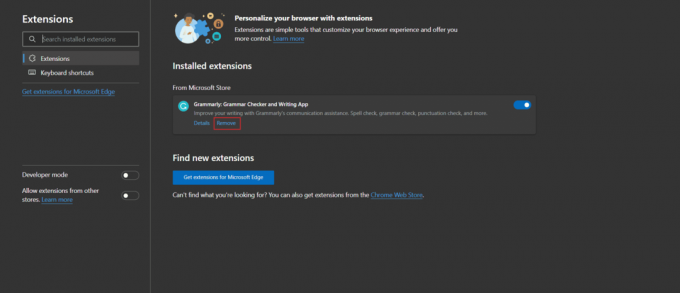
3. Τώρα, κάντε κλικ στο Αφαιρώ στο αναδυόμενο παράθυρο.
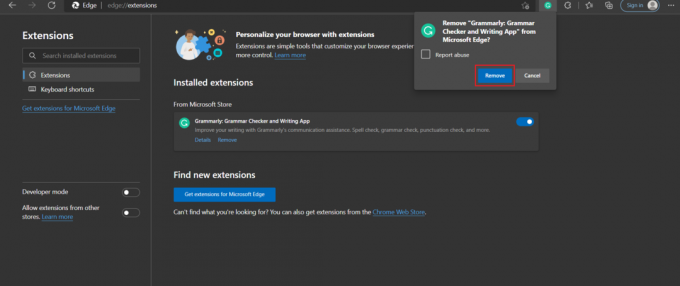
Διαβάστε επίσης:Διορθώστε το μήνυμα Facebook που στάλθηκε αλλά δεν παραδόθηκε
Μέθοδος 6: Επικοινωνήστε με την Υποστήριξη του Facebook
Εάν γνωρίζετε την απάντηση στην ερώτηση σχετικά με το Γιατί το Facebook μου δεν ενημερώνεται, τότε μπορείτε να αναφέρετε το πρόβλημα στην Υποστήριξη του Facebook. Σε περίπτωση που δεν μπορείτε να βρείτε μια διόρθωση για το σφάλμα, μπορείτε να δοκιμάσετε να αναφέρετε το σφάλμα σας απευθείας στο Facebook ακολουθώντας τα παρακάτω βήματα.
1. Κάνε κλικ στο εικόνα προφίλ στην επάνω δεξιά γωνία του Αρχική σελίδα στο Facebook.

2. Στη συνέχεια, κάντε κλικ στο Βοήθεια υποστήριξη.
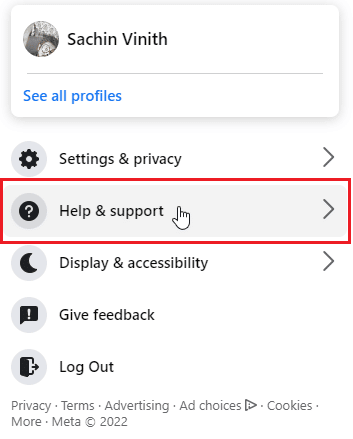
3. Επιλέγω Αναφέρω ένα πρόβλημα.
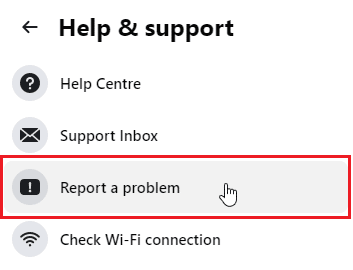
4. Επιλέγω Κάτι πήγε στραβά.
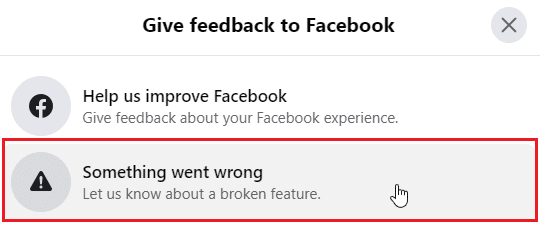
5. Κάνε κλικ στο αναπτυσσόμενο πλαίσιο για να επιλέξετε το κατηγορία προβλημάτων βιώνετε.
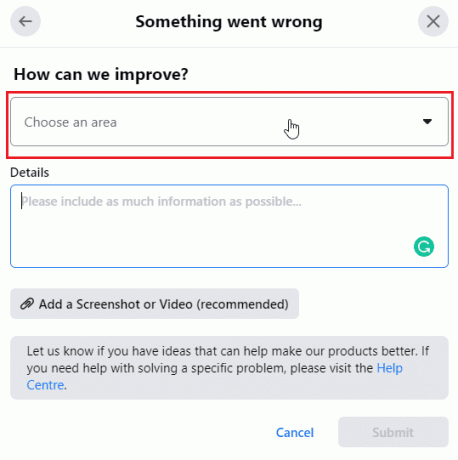
6. Τώρα, πληκτρολογήστε το Λεπτομέριες του θέματος στην επόμενη καρτέλα.
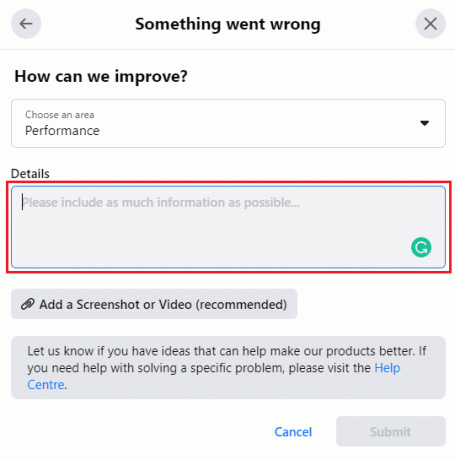
7. Κάντε κλικ στο Προσθήκη στιγμιότυπου οθόνης ή βίντεο (συνιστάται) και επισυνάψτε τα για να υποστηρίξετε το σφάλμα που αναφέρετε.
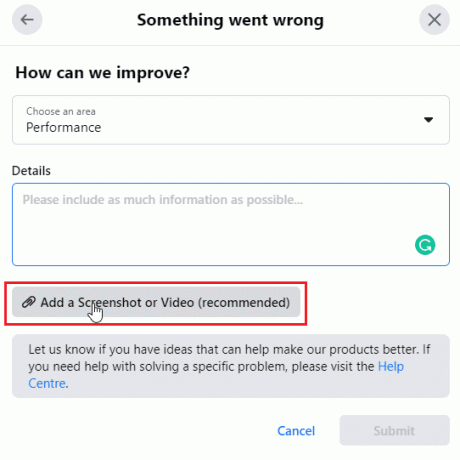
8. Τέλος, κάντε κλικ στο Υποβάλλουν.
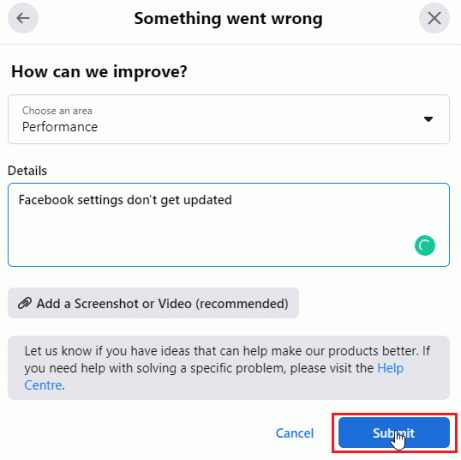
Για να μάθετε περισσότερα σχετικά με τη διαδικασία, επισκεφθείτε το επίσημη σελίδα στο Facebook.
Διαβάστε επίσης:Πώς να διορθώσετε τα ραντεβού στο Facebook που δεν εμφανίζονται
Συχνές Ερωτήσεις (FAQ)
Q1. Γιατί δεν μπορώ να επεξεργαστώ τις βασικές πληροφορίες μου στη σελίδα μου στο Facebook;
Απ. Μπορεί να υπάρχουν διάφοροι λόγοι για αυτό το ζήτημα. Προσπαθήστε επαναφόρτωση της ιστοσελίδας, συνδεθείτε ξανά στο λογαριασμό σαςκαι ακολουθήστε τον παραπάνω οδηγό.
Ε2. Μπορώ να επικοινωνήσω με το Facebook;
Απ. Μπορείς χρήσηανατροφοδότηση ήαναφέρετε ένα χαρακτηριστικό σφάλματος εάν θέλετε να αναφέρετε τυχόν σφάλματα ή σφάλματα. Εάν θέλετε να γράψετε στο Facebook, η επίσημη αλληλογραφία υποστήριξης του Facebook είναι [email protected].
Ε3. Τι είναι η προσωρινή μνήμη στο Facebook και γιατί χρησιμοποιείται;
Απ. Μερικές φορές, ορισμένα δεδομένα χρησιμοποιούνται τόσο συχνά που αποθηκεύονται ως προσωρινά αρχεία στο σύστημα των χρηστών για εύκολη πρόσβαση σε περίπτωση μελλοντικής ανάγκης. Facebook αποθηκεύει δεδομένα προσωρινής μνήμης, όπως επαφή φωτογραφίας προφίλ κ.λπ. Μπορείτε να επιλέξετε να διαγράψετε όλες αυτές τις πληροφορίες ακολουθώντας τον παραπάνω οδηγό.
Q4. Γιατί πρέπει να διαγράψω την προσωρινή μνήμη;
Απ. Η προσωρινή μνήμη είναι χρήσιμη κάθε φορά που ο χρήστης ζητά δεδομένα, αλλά όταν αυτά τα αρχεία δεδομένων είναι κατεστραμμένα ή αν υπάρχουν πάρα πολλά αρχεία. Στη συνέχεια, το σύστημα και το πρόγραμμα περιήγησης γεμίζουν με αρχεία κρυφής μνήμης. Η εκκαθάριση αυτών των αρχείων γίνεται συχνά βελτιώστε την απόδοση και επίσης διορθώστε διάφορα προβλήματα.
Συνιστάται:
- Τι συμβαίνει όταν περιορίζετε κάποιον στο Instagram;
- Γιατί οι φωτογραφίες μου στο Facebook εξαφανίστηκαν;
- Πώς μπορώ να διαγράψω όλο το αρχείο καταγραφής δραστηριοτήτων στο Facebook
- Πώς να διαγράψετε τον λογαριασμό Facebook χωρίς κωδικό πρόσβασης
Ελπίζουμε ότι μπορέσατε να διορθώσετε το πρόβλημά σας και μέσω αυτού του άρθρου θα μπορούσαμε να απαντήσουμε στο ερώτημά σας σχετικά γιατί το Facebook μου δεν ενημερώνεται και γιατί δεν μπορώ να αποθηκεύσω τις αλλαγές στο FB. Ενημερώστε μας στην ενότητα σχολίων παρακάτω ποια από τις μεθόδους λειτούργησε για εσάς. Εάν έχετε οποιεσδήποτε προτάσεις ή απορίες σχετικά με το περιεχόμενο αυτού του άρθρου, μη διστάσετε να τις μοιραστείτε.